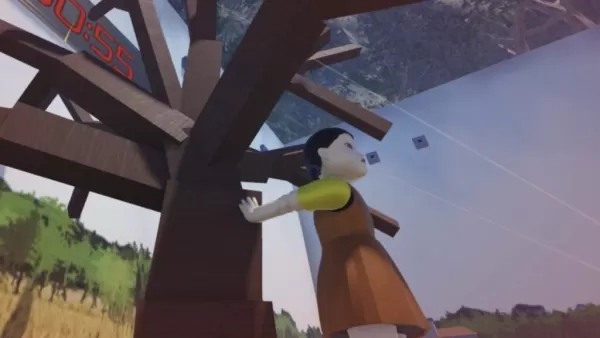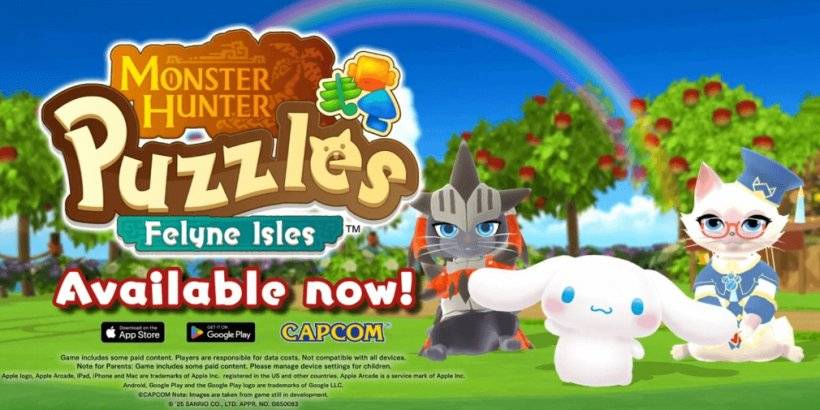Minecraft 算術演算: 画面分割の習得
Minecraft でソファでの協力プレイ ゲームの懐かしい楽しさを体験してください! このガイドでは、Xbox One またはその他の互換性のあるコンソールで分割画面の Minecraft を楽しむ方法を説明します。友達を集めて軽食をとり、さあ始めましょう!
重要な考慮事項:
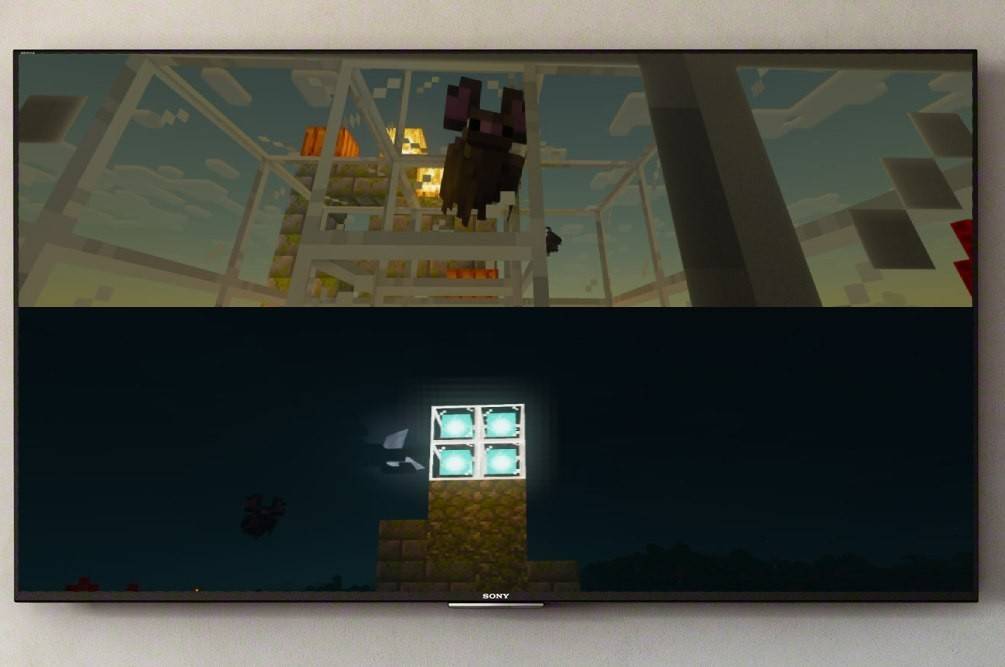 画像: ensigame.com
画像: ensigame.com
Minecraft の分割画面はコンソール専用の機能です。残念ながら、PC プレイヤーはこのローカル マルチプレイヤーの楽しみに参加できません。 コンソール (Xbox、PlayStation、または Nintendo Switch) と HD (720p) 互換のテレビまたはモニターが必要です。 コンソールもこの解像度をサポートしていることを確認してください。 自動解像度設定には HDMI 接続をお勧めします。 VGA は、本体の設定内で手動で調整する必要がある場合があります。
ローカル分割画面ゲームプレイ:
 画像: ensigame.com
画像: ensigame.com
Minecraft では、単一のコンソール上で最大 4 人のプレイヤーによるローカル分割画面が可能です。 一般的なガイドは次のとおりです (特定のボタンの押し方はお使いの本体によって若干異なる場合があります):
- 本体を接続します: 最適な結果を得るには、HDMI ケーブルを使用してください。
- Minecraft を起動します: 新しいゲームを開始するか、既存のゲームを続行します。 重要なのは、設定でマルチプレイヤー オプションを無効にすることです。
- ゲームを設定します: 難易度、ワールド設定などを選択します。既存のワールドを使用する場合は、このステップをスキップしてください。
- 追加のプレーヤーをアクティブにする: ゲームがロードされたら、適切なボタンを押してプレーヤーを追加します。 これは通常、[オプション] ボタン (PS) または [スタート] ボタン (Xbox) であり、多くの場合 2 回押す必要があります。
- プレイヤーのログイン: 各プレイヤーは自分のアカウントにログインしてゲームに参加します。
- 画面分割の有効化: 画面は自動的にセクション (2 ~ 4 人のプレイヤー) に分割されます。
 画像: ensigame.com
画像: ensigame.com
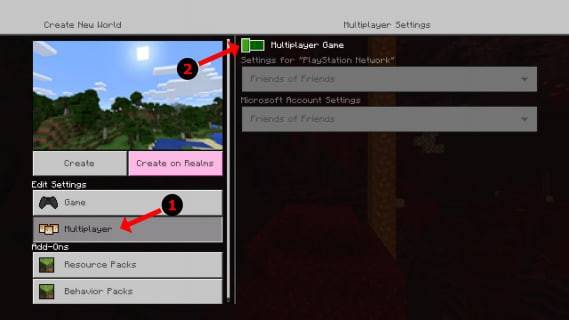 画像: alphr.com
画像: alphr.com
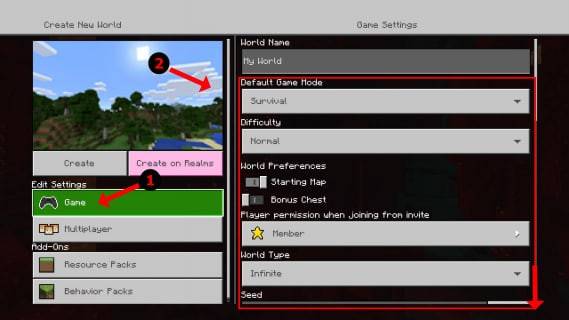 画像: alphr.com
画像: alphr.com
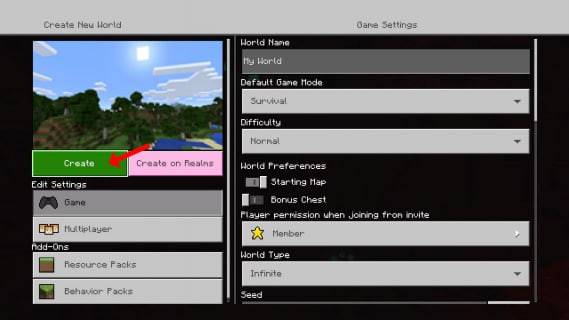 画像: alphr.com
画像: alphr.com
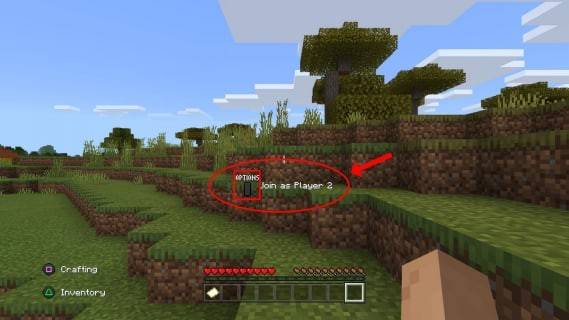 画像: alphr.com
画像: alphr.com
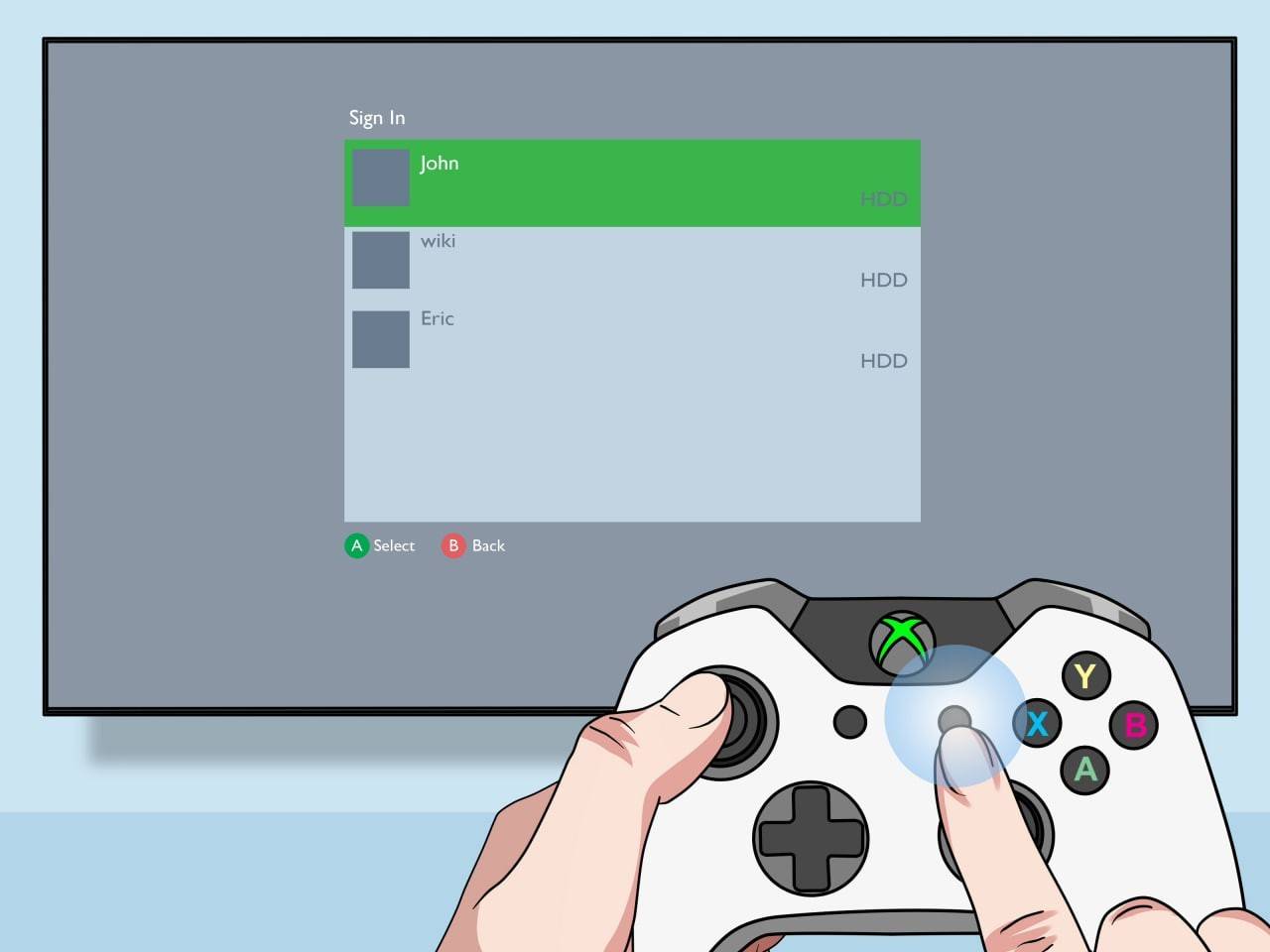 画像: pt.wikihow.com
画像: pt.wikihow.com
ローカル分割画面を使用したオンライン マルチプレイヤー:
リモート プレーヤーと直接画面を分割することはできませんが、ローカルの分割画面とオンライン マルチプレーヤーを組み合わせることができます。ローカル分割画面の手順に従いますが、ゲームを開始する前にマルチプレイヤー オプションを有効にしてください。 次に、オンラインの友達にセッションに参加するための招待状を送信します。
 画像: youtube.com
画像: youtube.com
ローカルでもリモートでも、友達と協力して Minecraft を楽しみましょう!